Consejos para agilizar el desarrollo de activos gráficos con Adobe Photoshop
Como pueden suponer, por la falta de posts en estos días, he estado muy ocupada. Sin embargo, se equivocan si piensan que he estado trabajando en mi videojuego. No, he estado haciendo diversas diligencias, trámites tediosos, llenando planillas, hablando con hindúes en la madrugada, ayudando con la declaración de impuesto a señoras jubiladas histéricas y atendiendo otros asuntos que me han mantenido alejada del blog y han retrasado mi trabajo.
Tengo muchos posts y cómics pendientes. También, mi lista de cosas por hacer para los amigos se ha incrementado nuevamente: Responder mails, hacer avatares, lecturas pendientes, consultas, revisión de escritos, dejar comentario pro, tomarme una foto especial, entre otras cosas. Mil disculpas chicos.
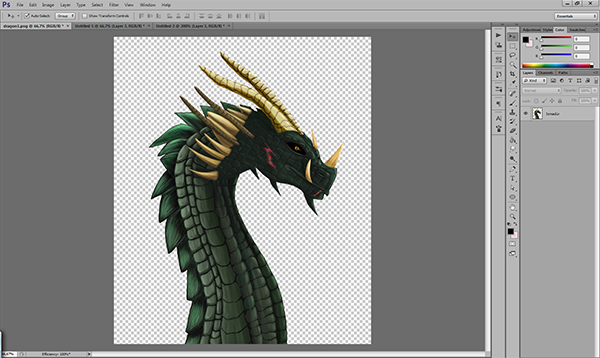
Sí, lo sé, este post es sobre cómo agilizar el desarrollo de activos gráficos en Adobe Photoshop, ya vamos a tocar ese tema. Tengo la costumbre de desarrollar los activos gráficos de mis videojuegos en dimensiones muy grandes, muchos de ellos incluso son vectoriales. Esto garantiza imágenes más ricas, con más detalles y ajustables a los tamaños que sean necesarios. No obstante, trabajar con imágenes grandes requiere una inversión mayor de tiempo y de recursos por lo que resulta necesario optimizar los procesos para realizar más rápidamente las tareas. A continuación compartiré con ustedes algunos consejos al respecto:
Consejos para agilizar el desarrollo de activos gráficos al usar Adobe Photoshop
Adquiere un hardware potente
La eficiencia y rapidez con la que se ejecuta un proyecto es tan importante como la calidad final del mismo. Los avances tecnológicos exigen el diseño de imágenes de mayores dimensiones para resoluciones HD. En tal sentido, resulta conveniente el uso de máquinas potentes para trabajar con mayor velocidad y comodidad. Comprar una computadora o laptop de gran capacidad puede resultar muy costoso pero si te dedicas al diseño o al arte gráfico tarde o temprano te verás obligado a realizar esa inversión (aunque te arruines financieramente). Yo tengo pendiente renovar mis equipos así que en los próximos días estaré buscando con lupa computadoras y laptops en Venezuela (*Recuerda que Yari le debe un teclado y un pandito).
Estos son algunos de los aspectos técnicos que debemos considerar antes de adquirir una nueva computadora para trabajar con Photoshop:
Procesador:
La velocidad de procesamiento de Photoshop está limitada por la velocidad del CPU. La empresa Adobe recomienda utilizar un procesador suficientemente rápido e indica lo siguiente: “Photoshop CS4 requiere un procesador Intel multinúcleo o PowerPC G5 (Mac OS) o un procesador con una velocidad mínima de 1,8 GHz (Windows). Photoshop CS5 y CS6 requiere un procesador Intel multinúcleo (Mac OS) o un procesador con una velocidad mínima de 2 GHz (Windows).”
“Photoshop CS6 también utiliza el procesador gráfico (GPU) más que en versiones anteriores para mejorar el rendimiento de más funciones.”
Memoria RAM:
La memoria RAM es un componente muy importante para el uso de Photoshop. El referido programa utiliza la memoria RAM para procesar las imágenes. En caso de no disponer de suficiente memoria, la aplicación utiliza el espacio del disco duro para tal tarea. Este proceso resulta más lento que utilizar directamente la memoria RAM. A continuación les anexo una tabla que especifica la cantidad máxima de memoria RAM que puede utilizar Photoshop de acuerdo a cada versión y sistema operativo:
| Versión de Photoshop | Versión de sistema operativo | Cantidad máxima de RAM que Photoshop puede usar |
| CS4, CS5, 32 bits | Windows 32 bits | 1,7 GB |
| CS4, CS5, 32 bits | Windows 64 bits | 3,2 GB |
| CS4, CS5, 64 bits* | Windows 64 bits | Tanta memoria RAM como pueda contener su ordenador |
| CS4, 32 bits | Mac OS | 3 GB |
| CS5, 32 bits | Mac OS | 2,1 GB |
| CS5, 64 bits | Mac OS | Tanta memoria RAM como pueda contener su ordenador |
Disco Duro:
Photoshop lee y escribe información mientras procesa las imágenes. Cuanto más grande y rápido sea el disco duro mejor será el desempeño al trabajar con imágenes de gran tamaño. Para mejorar el rendimiento de Photoshop, Adobe recomienda utilizar un disco con una velocidad de transferencia de datos rápida.
Photoshop requiere al menos 1 GB de espacio libre en el disco duro (Windows) o 2 GB de espacio libre en el disco duro (Mac OS). La instalación requiere espacio adicional, y Adobe recomienda más espacio en disco duro para la memoria virtual y espacio en disco de memoria virtual.
Por omisión Photoshop utiliza la unidad de disco duro en la que está instalado el sistema operativo como disco de memoria virtual principal. No obstante, también permite cambiar el disco de memoria virtual principal o designar más discos de memoria virtual. En tal sentido, lo mejor sería comprar un disco duro rápido adicional para usarlo como scratch disks. Yo tengo un scratch disks sólo para Photoshop.
Tarjeta de Video:
Photoshop emplea la tarjeta de video para redibujar la pantalla más rápidamente. Asegúrate de adquirir una tarjeta de video dedicada, con soporte estándar OpenGL y buena cantidad de memoria.
Adquiere buenos hábitos de trabajo
Tener un equipo potente mejora el flujo de procesamiento, el tiempo de desarrollo y la experiencia de uso. Estas ventajas que proporciona el hardware pueden complementarse con acciones sencillas que aportan grandes beneficios y agilizan el proceso de creación de activos gráficos en Photoshop, independientemente de la capacidad de la máquina que tengamos.
No codiciarás los pinceles y recursos ajenos:
Descargar e instalar todos los pinceles, texturas y demás recursos que encuentren en internet no hará que sus trabajos sean mejores, sólo enlentecerá el proceso de usar o seleccionar dichos recursos en Photoshop. Procuren tener una pequeña colección de pinceles variados y versátiles, con los que se sientan cómodos, y que realmente sean útiles para su trabajo. Olvídense de los pinceles de gatitos, de Angry Birds, de autos, estrellitas y demás temáticas poco útiles que probablemente nunca utilizarán. La misma filosofía aplica para las texturas y demás recursos.
Ama a los shortcuts más que a tu prójimo:
Aprender y emplear en todo momento los shortcuts te permitirá ahorrar tiempo valioso que de otra forma desperdiciarías navegando por los menús.
Los scripts utilizarás, y harás toda tu obra:
Los scripts pueden ahorrate muchos pasos y tiempo en tareas que son rutinarias. Si realizas tareas rutinarias como: exportar capas específicas, exportar secuencias de imágenes, cortar y exportar segmentos de imágenes, exportar una imagen y agregarla al documento como una capa nueva, realizar diversos centrados especiales, entre otras, los scripts te serán muy útiles. Yo amo a mis scripts <3. Si no haces nada de eso, no intentes convencerte de que sí los necesitas.
Honrarás a tu computadora como a tus padres:
Es importante reconocer las limitaciones técnicas de nuestra máquina e instalar la versión de Photoshop con la que podamos obtener el mejor desempeño. No te dejes llevar por el deseo de probar las novedades de la aplicación si no tienes la capacidad para que Photoshop funcione óptimamente. De lo contrario, sólo tendrás un programa lento y maldecible con el que te resultará muy difícil trabajar.
Observarás el indicador de eficiencia:
Para observar el indicador de eficiencia es preciso hacer click en el menú que aparece en la parte inferior de la ventana de trabajo y seleccionar Efficiency, tal como muestra la siguiente imagen.

Este valor indica si Photoshop ha utilizado toda la memoria RAM disponible y empieza a usar el disco de memoria virtual, reduciendo el rendimiento. Si el valor de Eficiencia es inferior al 100 %, Photoshop está utilizando el disco de memoria virtual. Por consiguiente, funcionará más lento.
Purgarás tu historial de pecados:
Photoshop almacena datos relacionados con las opciones Deshacer, Portapapeles y los Estados de Historias. Esta actividad consume bastante memoria. Para liberar memoria RAM, selecciona Edición > Purgar y, a continuación, Deshacer, Portapapeles, Historias o Todo.
Optimizarás tu trabajo:
Tener un archivo de grandes dimensiones se agrava a medida que incorporamos muchas capas, más aún si son capas duplicadas y contienen efectos de opciones de fusión como: bordes, sombreados, relieves, entre otros. En estos casos, lo más recomendables es mantener sólo un ejemplar de las capas fuente, agrupadas en una carpeta bien identificada, y fusionar las demás capas que constituyen una copia. De esta forma consumes menos recursos y te aseguras de tener los datos primarios disponibles por sí resulta necesario realizar algún cambio.
También es importante cerrar las ventanas abiertas innecesariamente. Adobe indica en su manual de ayuda que las ventanas de documento consumen más memoria RAM en Photoshop CS4, CS5 y CS6 que en las versiones anteriores. Si se abren demasiadas imágenes en Photoshop, puede que aparezca un error de falta de RAM o que Photoshop se ejecute lentamente.
Aunque existen muchos otros consejos para agilizar el desarrollo de activos gráficos en Photoshop estos son algunos de los principales (el post ya está demasiado largo como para seguir abordando el tema). Espero que esta información les sea de utilidad.
*Desaparece misteriosamente.
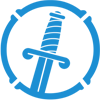
8 Comments
Blacky
Excelente post XK, muchisimas cosas para tener en cuenta…
xklibur
@Blacky: Muchas gracias ^^
gersonm
Ya quiero ver esa foto especial 🙂
LM
Interesante, lastima que nunca he aprendido a usar el bendito fotoshop, tiene más opciones de las que puedo procesar/recordar,
“hablando con hindúes en la madrugada” LOL, serio? te hablan en español o vos a ellos en hindú? xD
“*Desaparece misteriosamente.”
see, otro mes más… como sea, feliz fin de semana 😀
xklibur
@Ger: See?, aún ni siquiera me la tomo y tengo que comprar algo antes para poder tomármela. Seguro esa persona ya se molestó porque se la iba a dar hace meses.
@LM: Bueno, mientras sepas usar lo que necesitas usar todo estará bien. Es claro que tú no necesitas Photoshop más allá de recortar una imagen o hacer algo básico.
Respecto a los hindúes, ninguna de las anteriores.
Cierto, me perdí por un mes >_<. Muchas cosas que atender en la vida real u.u Feliz fin de semana y feliz Semana Santa.
Pley
Jajajaj da risa cuando pones de analogia con los mandamientos, faltaria uno que diga “No Hackearas al photoshop” pero creo que ahi ya todos pecaron xD jajaja
xklibur
@Pley: Seguramente XD.
Alejandro AR
Excelente post. He escuchado varias veces que Photoshop corre mejor en Windows que en OS X – quizás hablando de cuestiones de rendimiento. ¿Qué opinan acerca de eso?